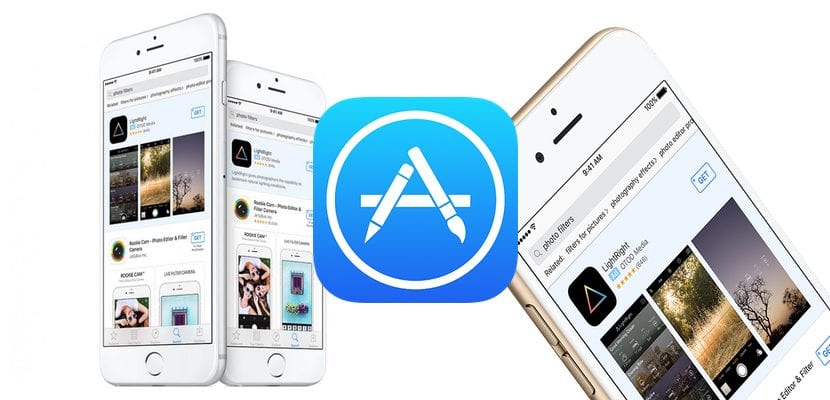
كل مستخدم لديه طريقة مختلفة لمتابعة التطبيقات التي تهمه أكثر في أي وقت معين ، ولكن السعر الذي يقدمونه في ذلك الوقت لا يجعلها مناسبة لجيبنا. يقوم بعض المستخدمين بإنشاء قوائم في تطبيق Notes ومن وقت لآخر يقومون بتسجيل الدخول إلى App Store لمعرفة ما إذا كان سعرهم قد تغير ، أو أنهم معروضون للبيع أو قاموا بتخفيض السعر. البعض الآخر ، كما هي حالتي ، عادة ما نستفيد من قائمة الرغبات ، وهو خيار جاء إلى متجر التطبيقات مع نظام التشغيل iOS 7. قائمة الرغبات هي قائمة يمكننا من خلالها إضافة جميع التطبيقات أو الألعاب أو الأغاني التي نرغب في شرائها ، ولكن لأي سبب من الأسباب ، لسنا مهتمين بالقيام بذلك في ذلك الوقت لأي سبب من الأسباب (السعر ، الحجم ، الغرض ...)
تتيح لنا قائمة الرغبات فقط إضافة التطبيقات أو الألعاب أو الأغاني المتوفرة من خلال عملية شراء ، ولا تسمح لنا بإضافة تطبيقات أو ألعاب أو أغانٍ مجانية ، وبالتالي الحد من فائدتها الحقيقية للعديد من المستخدمين. بفضل مزامنة iCloud ، يمكننا الوصول إلى قائمة الرغبات الخاصة بنا من جهاز الكمبيوتر أو iPhone أو iPad أو iPod touch، والذي يوفر لنا مرونة هائلة عندما يتعلق الأمر بالحصول على القائمة دائمًا والتحقق بسرعة مما إذا كان السعر قد انخفض ، على سبيل المثال.
المشكلة الرئيسية في هذه الوظيفة هي أن غير قادر على إخطارنا في أي وقت إذا كان التطبيق أو اللعبة أو الأغنية التي قمنا بتضمينها به ، قد عانى من تباين في سعره ، مما يجعل هذه الوظيفة عديمة الفائدة للعديد من المستخدمين. نأمل أن تتذكر Apple هذه الوظيفة على الإطلاق وتضيف نظام إشعار يسمح لنا بإبلاغنا في جميع الأوقات بالتغييرات التي يخضعون لها.
قم بالوصول إلى قائمة أمنياتك من iPhone أو iPad أو iPod touch
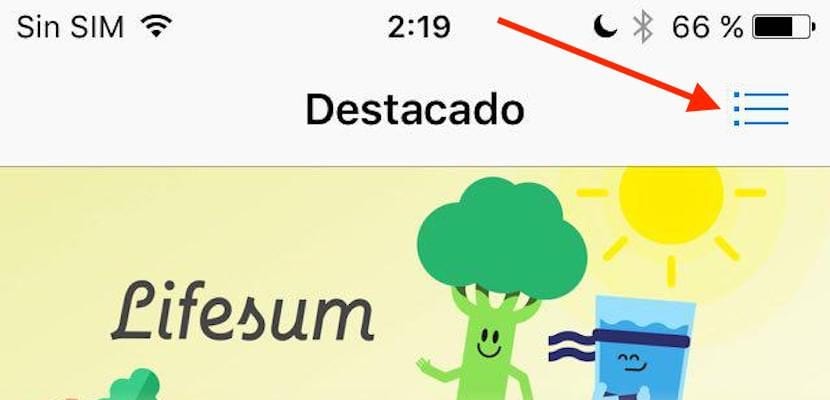
يعد الوصول إلى قائمة الرغبات عملية بسيطة للغاية ولن يستغرق الأمر نقرة واحدة. بادئ ذي بدء ، يجب أن نصل إلى أيقونة متجر التطبيقات. بمجرد فتح متجر التطبيقات ، ننتقل إلى أعلى يمين الشاشة و انقر على الخطوط الأفقية الثلاثة الموضحة. ثم سيتم عرض جميع التطبيقات التي قمنا بتضمينها في قائمة رغباتنا ، حيث يمكننا شراؤها أو حذفها.
إضافة العناصر إلى قائمة الرغبات
كما أشرت أعلاه ، من أجل إضافة تطبيق إلى قائمة الرغبات ، هذا يجب أن تدفع. بمجرد دخول التطبيق الذي نريد إضافته ، يجب أن ننتقل إلى وظيفة المشاركة ، الموجودة في الجزء العلوي الأيمن من الشاشة وتحديد إضافة إلى قائمة الرغبات.
حذف العناصر إلى قائمة الرغبات
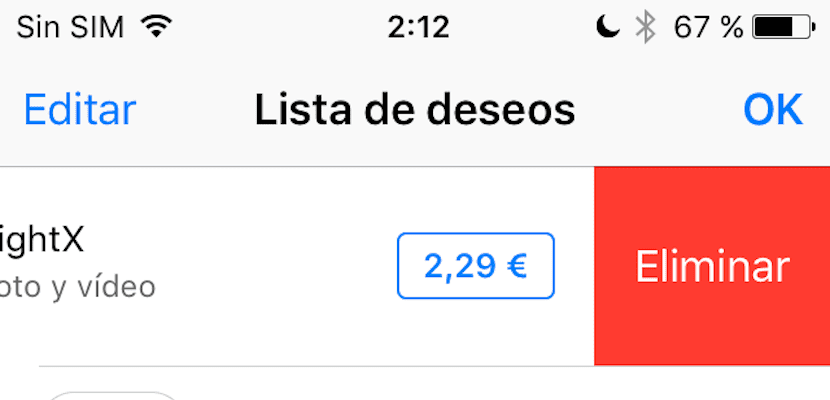
لإزالة أي تطبيق من قائمة الرغبات ، علينا فقط الوصول إليه و اسحب لليسار في الأعلى من التطبيق للنقر لاحقًا على خيار الحذف.
شراء العناصر إلى قائمة الرغبات

إذا أردنا شراء أي تطبيق من قائمة الرغبات ، علينا فقط النقر فوق سعر التطبيق حتى يتم عرض خيار الشراء والنقر مرة أخرى على هذا الخيار. كما نرى عملية شرائه هي نفسها التي نقوم بها مع أي تطبيق آخر.
قم بالوصول إلى قائمة الرغبات من جهاز Mac أو كمبيوتر شخصي
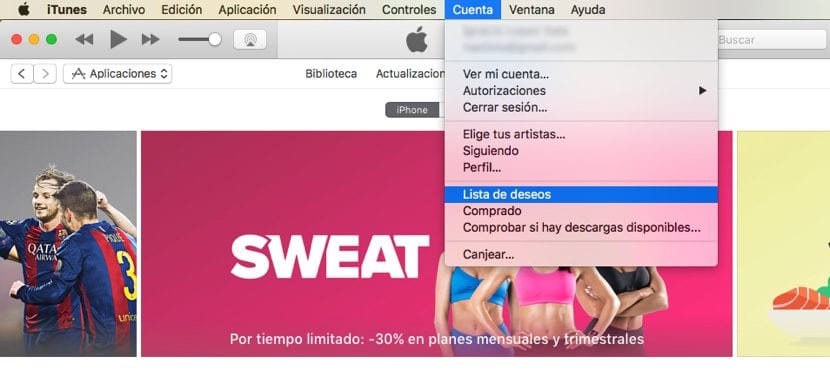
لمحاولة تقديم تحكم أكبر في عدد الألعاب والتطبيقات والأغاني التي قمنا بتخزينها في قائمة الرغبات ، تقدم لنا Apple إمكانية الوصول إلى قائمة الرغبات من جهاز الكمبيوتر الشخصي أو جهاز Mac الخاص بنا من خلال iTunes. للقيام بذلك ، علينا فقط الذهاب إلى قائمة الحساب والنقر على قائمة الرغبات. سيتم عرض أدناه جميع التطبيقات التي أضفناها منذ أن بدأنا في استخدامه ، مما يعرض علينا القدرة على شراء أو إزالة أي منها.
أضف التطبيق أو اللعبة أو الأغنية إلى قائمة الرغبات من جهاز Mac أو الكمبيوتر الشخصي
تتيح لنا المزامنة بين الأجهزة إضافة عناصر أو إزالتها من قائمة الرغبات من أي جهاز مرتبط بالحساب نفسه ، بحيث يمكننا أيضًا إضافة تطبيقات إلى هذه القائمة من جهاز الكمبيوتر أو جهاز Mac الخاص بنا. لهذا ، علينا فقط اضغط على السهم بجانب سعره وحدد إضافة إلى قائمة الرغبات.

كما تقول ، إذا لم يخطرك عندما ينخفض السعر ، فلن يكون له أي معنى ، لذلك أستخدم appshopper لذلك إذا كان يعمل ، يمكنك أيضًا إضافة تطبيق لنظام التشغيل mac.